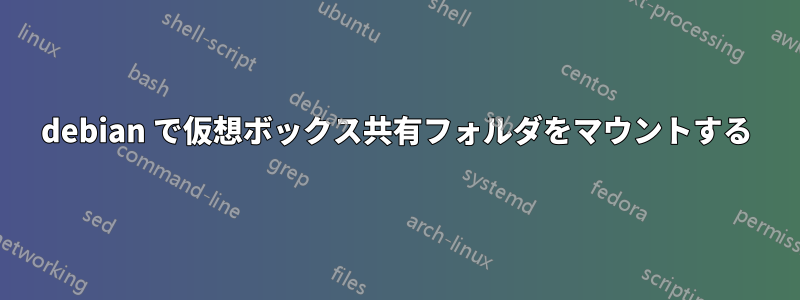
VB 共有ファイルをマウントしてみます (ホストは Windows)
mount -t vboxsf share ~/host
/sbin/mount.vboxsf: mounting failed with the error: Protocol error
1) ホストとゲストマシンの両方のオペレーティングシステム ホスト: Windows 7 ゲスト: Debian
2) フォルダの共有方法。デバイス/共有フォルダ設定 - VirtualBox構成で設定しました。E:/をTansientフォルダとして設定しました。
3) ゲストにVirtual Box Guest Additionsをインストールしましたか? はい
4) 使用している仮想ボックスのバージョン 4.3.8
5) Virtual Box 拡張パックを Web サイトからインストールしましたか? サポートするには、さらに情報が必要です。
拡張パックはインストールせず、メニューのクエスト追加からのみインストールし、仮想 Debian でルートとしてインストールします。
答え1
さて、Windows XP ホスト (VirtualBox 4.3.8) 上で Debian Wheezy ゲストを試してみました。
前提条件:
ホスト:
- 共有フォルダーを作成します (UI または
vboxmanageコマンドを使用)。 注意してください両方パス名そして「短縮名」。
たとえば、フォルダーを共有して、
C:\Documents and settings\Userという名前で利用できるようにしますuser。
- 共有フォルダーを作成します (UI または
Debian ゲスト:
virtualbox-guest-dkms現在のカーネル用にインストールされ、コンパイルされている (自動的に実行されます。そうでない場合は、一致するパッケージをインストールしてをlinux-headers実行しますdpkg-reconfigure virtualbox-guest-dkms)。virtualbox-guest-utils利用できるようにする必要がありますmount.vboxsf。
今、あなたのゲストでは、
# mkdir /tmp/foo
# mount.vboxsf user /tmp/foo
あるいは、最後のステップは次のように書くこともできる。
# mount -t vboxsf user /tmp/foo
短縮名の使用に注意してくださいの呼び出しにおける「デバイス」引数mount。
答えはこのコメントSO の他の場所で同様の問題を扱っているスレッドで。
答え2
- rootとしてログイン(またはsudoを使用)
- APTデータベースを更新する
apt-get update - 最新のセキュリティアップデートをインストールするには
apt-get upgrade - 必要なパッケージをインストールする
apt-get install build-essential module-assistant - カーネルモジュールをビルドするためにシステムを設定するには、以下を実行します。
m-a prepare - クリックし
Install Guest Additions…てデバイスメニュー、実行mount /media/cdrom - 仮想マシンに移動
Settings->General->Advanced->Shared Clipboard (Bidirectional)し、Settings->General->Advanced->Drag'n'Drop (Bidirectional) - 走る
sh /media/cdrom/VBoxLinuxAdditions.run, - pacapt を pacman としてインストールします。
wget -O /usr/local/bin/pacapt https://github.com/icy/pacapt/raw/ng/pacaptchmod 755 /usr/local/bin/pacaptln -sv /usr/local/bin/pacapt /usr/local/bin/pacman || true - その他の必要なパッケージをインストールします(
Y尋ねられたら答えてください)Y or I : install the package maintainer's version):for i in virtualbox-guest-utils virtualbox-guest-additions virtualbox-modules virtualbox-host-modules virtualbox-source virtualbox-host-source; do echo $i ; pacman -S $i ; echo "------------" ; done - 追加
vboxsfする/etc/モジュール - 走る
modprobe vboxsf - 成功を確認するには、次の操作を実行します
mount -t vboxsf tmp ~/shared/tmp/(共有フォルダが以下のように定義されていると仮定)
注記:または同様のエラーが表示された場合は/sbin/mount.vboxsf: mounting failed with the error: No such file or directory、マウント ポイント サブディレクトリを作成していないことを意味します。





